MongoDB已经日益成为流程和主流的数据库了,原因有两个:第一个就是技术优势,第二就是便利性,个人使用部署都很方便。
MongoDB的优缺点,以及使用场景
优点:
面向文档存储(自由读高,不需要定义表的结构,即存即用)
更高的写入负载,插入,更改快速
高效存储二进制大对象(照片、视频等)
复制和故障切换支持
Auto-Sharding自动分片支持云级扩展性
缺点
不支持事物
占用空间大
使用场景
所以MongoDB更擅长处理大数量的自由度高切不重要的表单。
安装部分
1、首先要去官网下载安装包,企业版和社区办都可以,目前企业版也是免费使用的没有任何的限制,下载地址:https://www.mongodb.com/download-center#enterprises
如图: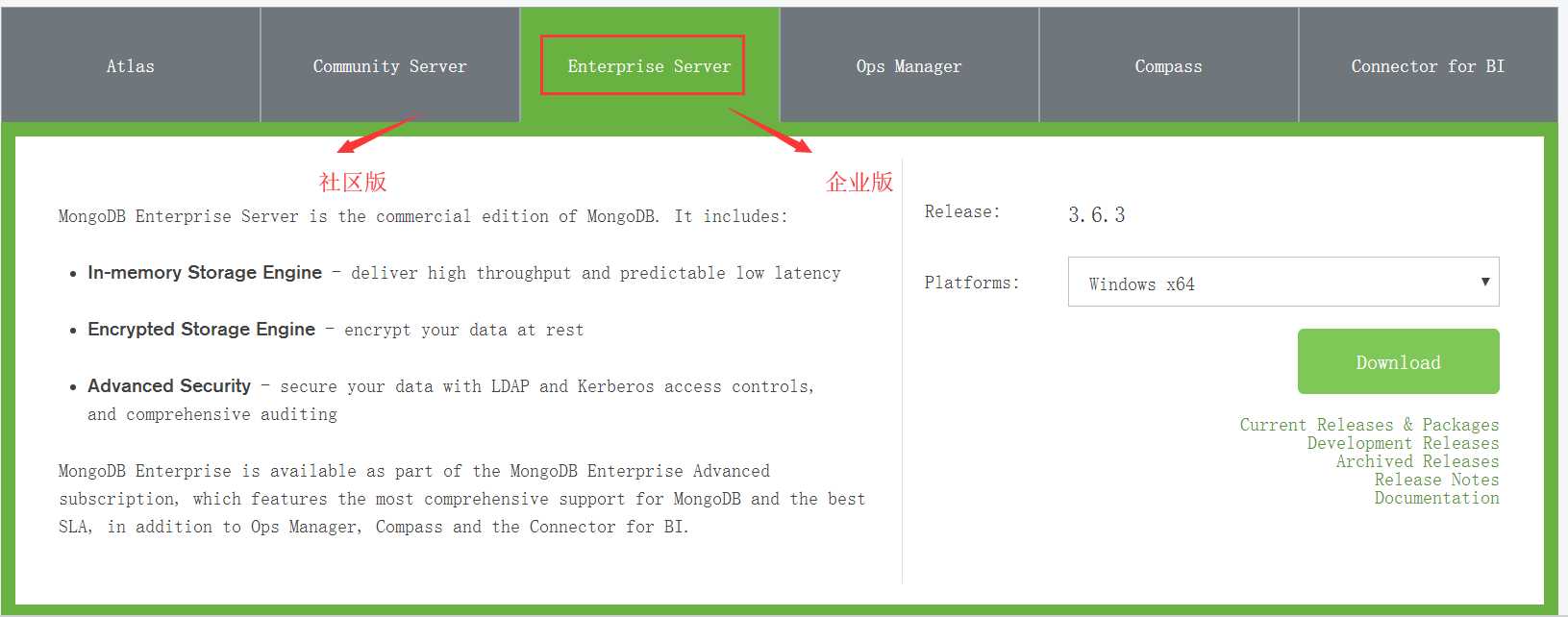 选择企业版,填完信息,走完下载流程,如图:
选择企业版,填完信息,走完下载流程,如图:
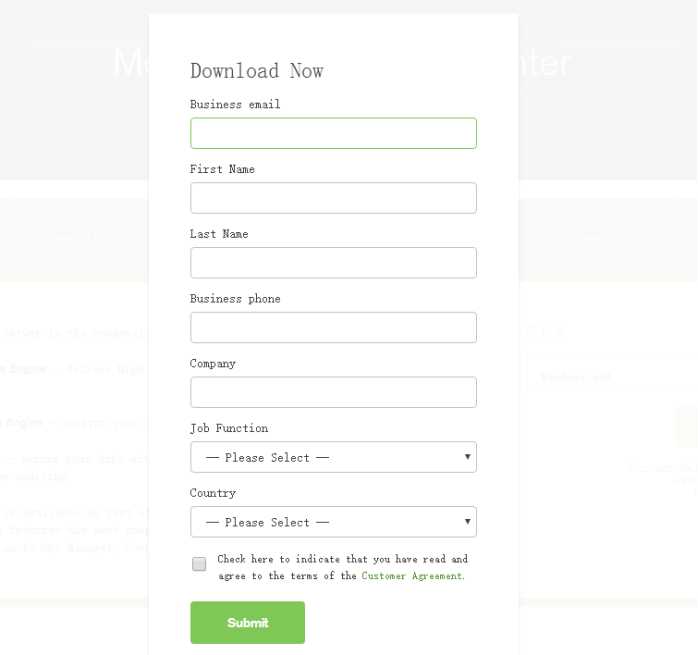
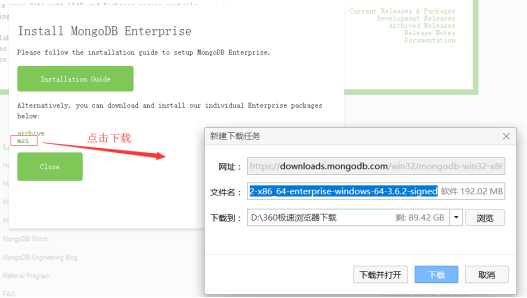
下载地址二:因为官网比较慢,且需要填写个人信息(颇为麻烦),所以,我为大家准备了百度网盘的下载链接,可供选择,地址如下:
百度云链接(mongodb-win32-x86_64-enterprise-windows-64-3.6.3-signed.msi): https://pan.baidu.com/s/1Gnk80ua6KHoGmS3WA2zPMw 密码: bhxn
2、下完安装包就比较简单了,一路下一步安装MongoDB服务器端,安装目录,选择默认路径即可:C:\Program Files\MongoDB\Server\3.6(后面要用),手动在C盘创建两个目录:C:\data\db和C:\data\log,如图:
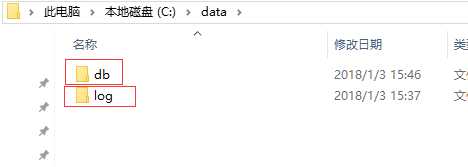
3、把MongoDB注册成Windows服务,需要在CMD命令窗口执行三次命令:
> cd C:\Program Files\MongoDB\Server\3.6\bin
> mongod.exe –logpath "C:\data\log\mongodb.log" –logappend –dbpath "C:\data\db" –serviceName "MongoDB" –install
> net start mongodb
分别执行三次,如图为安装成功:
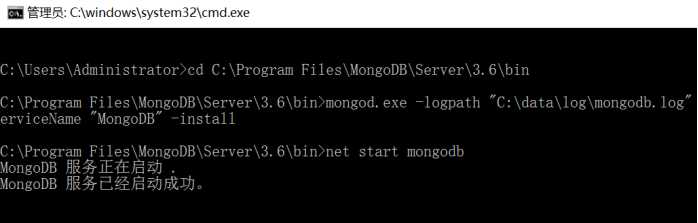
到此,已经并启动MongoDB成功了。
使用
安装上面的服务器端的时候,如果你都是选择默认配置的就会安装官方的MongoDB连接客户端,但个人觉得不是很好用,今天给你大家推荐一个自己觉得很要用的连接工具:Robo 3T(之前叫Robomongo)
下载地址:https://robomongo.org/download
连接界面如下:
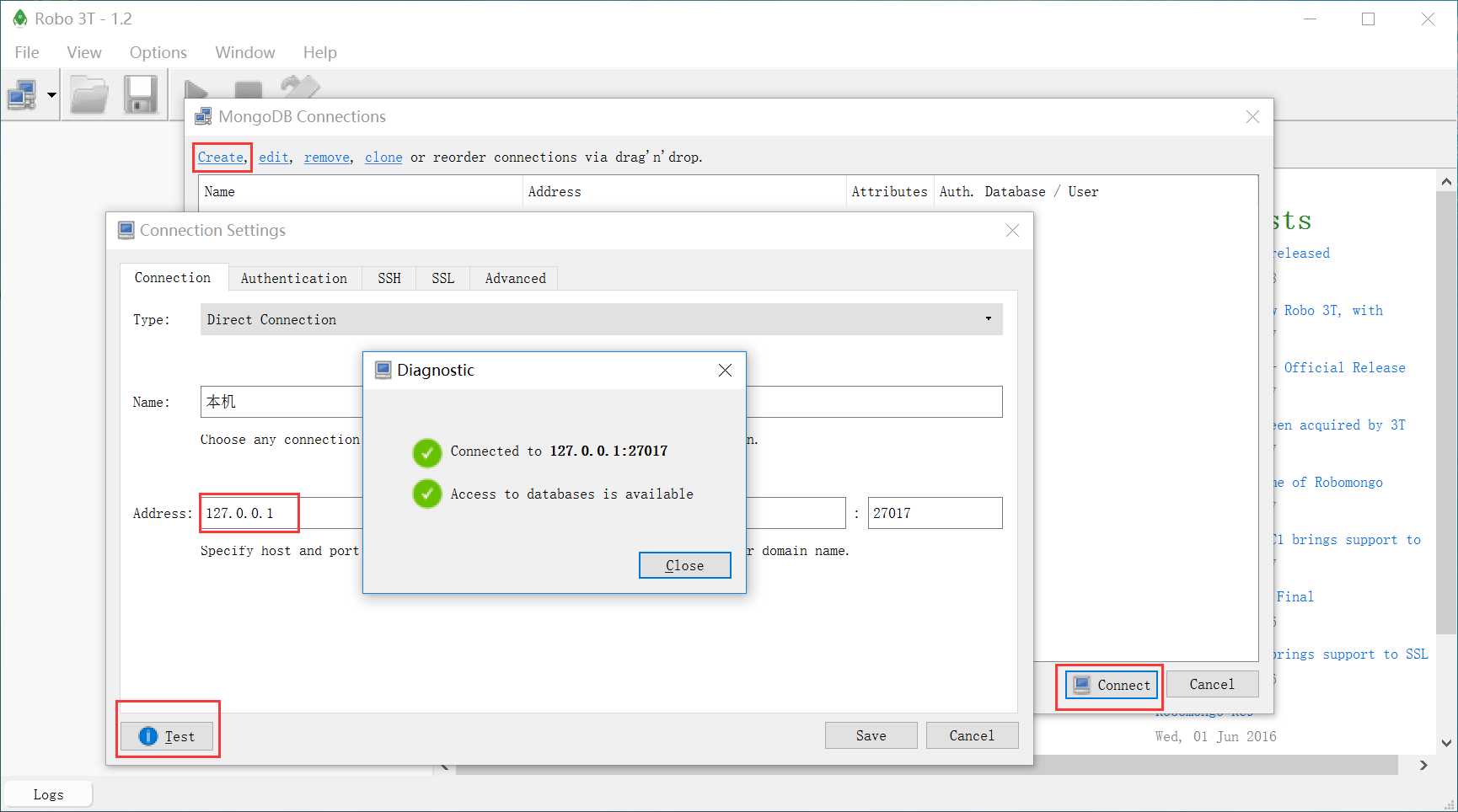
点击Create填写本机ip:127.0.0.1,其他不需要修改,点击Test,如上图显示连接成功,点击Save,连接MongoDB数据库即可。
显示如图:
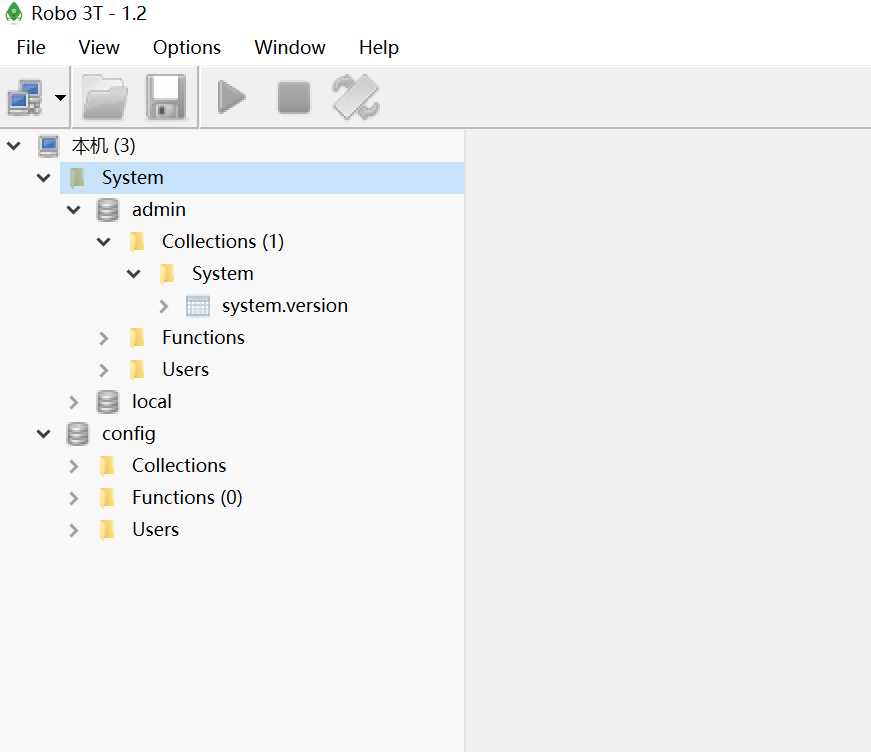
就已经安装成功了。
双击表结构可进行条件查询,使用Ctrl+R快捷键可以快速执行sql命令。
